Jak zainstalować sklep handlowy e-commerce Zen w Linux

- 1110
- 239
- Tomasz Szatkowski
Ten temat obejmie proces instalacji krok po kroku Zen Cart platforma e-commerce typu open source w Debian-oparte na Linux i In Rhel I Centos 7 Systemy operacyjne Linux.
Zen Cart jest łatwą do zarządzania i popularną platformą CMS, napisaną w języku programowania po stronie serwera PHP i wdrożona na górze LAMPA Stos, który służy głównie do tworzenia sklepów internetowych dla produktów reklamowych i towarów.
Wymagania
- Stos lampy zainstalowany w Centos 7
- Stos lampy zainstalowany w Ubuntu
- Stos lampy zainstalowany w Debian
Krok 1: Zainstaluj wstępne zgłoszenia dla Zen Cart
1. W pierwszym kroku zaloguj się do konsoli serwera i wydaj następujące polecenia w celu zainstalowania rozsunąć suwak I kędzior narzędzia w twoim systemie.
# yum instaluj curl zip [na centos/rhel] # apt instint zip curl [na debian/ubuntu]
2. Zen Cart Online Platforma e-commerce jest bardzo często instalowana na stosie lampy w systemach Linux. Jeśli stos lampy jest już zainstalowany w komputerze, powinieneś również upewnić się, że zainstaluj następujące rozszerzenia PHP wymagane przez aplikację e-commerce Zen, wydając następujące polecenie.
------------------ Na Centos/Rhel ------------------ # Yum Zainstaluj Epel-Rellease # Yum Zainstaluj php-curl php-xml php-gd php-mbstring ------------------ Na Debian/Ubuntu ------------------ # apt Zainstaluj php7.0-Curl PHP7.0-xml PHP7.0-gd php7.0-mbstring
3. Po wszystkich wymaganych modułach PHP i zainstalowanych w systemie, otwórz domyślną domyślną plik konfiguracji PHP specyficzny dla rozkładu Linux i zaktualizuj poniższe ustawienia PHP.
Wydaj poniższe polecenie zgodnie z dystrybucją, aby otworzyć i edytować plik konfiguracyjny PHP.
# vi /etc /php.INI [na Centos/Rhel] # nano/etc/php/7.0/apache2/php.INI [na Debian/Ubuntu]
Wyszukaj i wymień następujące ustawienia PHP, jak pokazano w poniższym fragmencie:
file_uploads = na zezwolenie_url_fopen = na pamięci_limit = 64m upload_max_file_size = 64m data.strefa czasowa = Europa/Bukareszcie
Odwiedź oficjalną listę stref czasowych PHP, aby znaleźć prawidłową strefę czasową zgodnie z lokalizacją geograficzną serwera.
4. Po zaktualizowaniu pliku konfiguracyjnego PHP z wymaganymi ustawieniami, zapisz i zamknij plik oraz uruchom ponownie usługę Apache, aby ponownie odczytać konfiguracje, wydając następujące polecenie.
# Systemctl restart httpd [na Centos/Rhel] # Systemctl restart apache2 [na debian/ubuntu]
5. Platforma e-commerce Zen potrzebuje bazy danych RDBMS do przechowywania danych aplikacji. Stworzyć Zen Cart baza danych, zaloguj się do konsoli MySQL Server i wydaj poniższą komendę, aby utworzyć bazę danych Zen Cart i poświadczenia potrzebne do uzyskania dostępu do bazy danych.
Zastąp nazwę bazy danych, zmienne użytkownika i hasła własnymi ustawieniami.
# mysql -u root -p Mariadb [(brak)]> Utwórz bazę danych ZENCART_SHOP; Mariadb [(brak)]> przyznać wszystkie uprawnienia na ZenCart_Shop.* do „your_user”@'localHost' identyfikowany przez „your_password”; Mariadb [(brak)]> Przywileje spłukiwane; Mariadb [(brak)]> Wyjście
Krok 2: Zainstaluj Zen Cart w Centos, Debian i Ubuntu
6. Aby zainstalować aplikację e-commerce Zen Cart, najpierw pobierz najnowszy plik archiwum ZIP Zen w systemie, wydając poniższe polecenie.
# wget https: // źródłoforge.Net/Projects/Zencart/Files/Current%20-%20Zen%20Cart%201.5.x%20series/Zen-Cart-V1.5.5E-03082017.zamek błyskawiczny
7. Po zakończeniu pliku zip Zen Plik zip wydaj następujące polecenia, aby wyodrębnić archiwum ZIP i skopiować pliki instalacyjne do ścieżki głównej dokumentu serwera WWW.
# Unzip Zen-Cart-V1.5.5E-03082017.ZIP # CP -RF ZEN-CART-V1.5.5E-03082017/*/var/www/html/
8. Następnie wydaj następujące polecenie, aby udzielić Apache HTTP Server Pełne pozwolenie na zapis do plików instalacyjnych wózka Zen z ścieżki głównej dokumentu serwera.
# chown -r apache: apache/var/www/html/[on centos/rhel] # chown -r www -data: www -data/var/www/html/[na debian/ubuntu]
9. Następnie otwórz przeglądarkę i przejdź do adresu IP serwera lub nazwy domeny za pośrednictwem protokołu HTTP i naciśnij Kliknij tutaj link, aby rozpocząć proces instalacji Zen Cart.
http: // your_domain.tld/
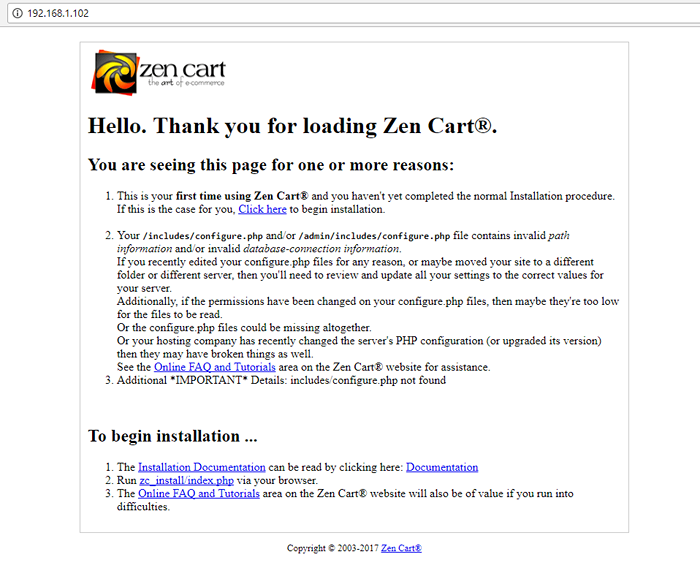 Kreator instalacji Zencart
Kreator instalacji Zencart 10. W następnym kroku Zen Cart Installer sprawdzi system i zgłosi ewentualne problemy w przypadku, gdy konfiguracja systemu nie spełnia wszystkich wymagań, aby zainstalować platformę zakupową. Jeśli nie wyświetlane są ostrzeżenia lub błędy, kliknij Kontynuować przycisk, aby przejść do następnego kroku.
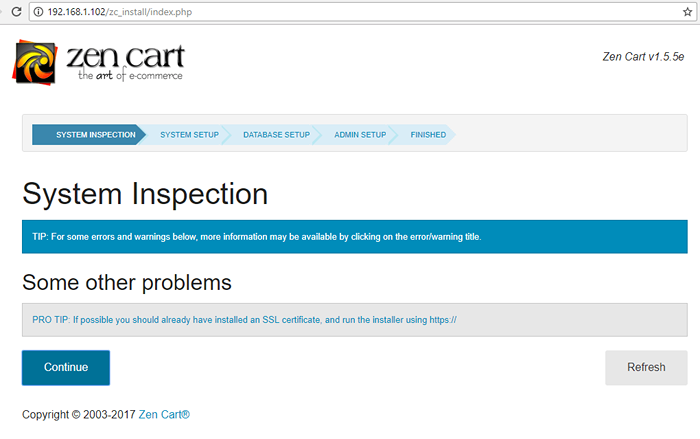 Zencart System Check
Zencart System Check 11. Na następnym etapie instalacji sprawdź, czy uzgodnić warunki licencji i zweryfikuj adresy URL Frontend Store, jak pokazano na poniższym zrzucie ekranu. Wymień adres IP lub nazwę domeny, aby dopasować konfigurację serwera. Kiedy skończysz uderzyć Kontynuować przycisk, aby przejść do przodu z procesem instalacji.
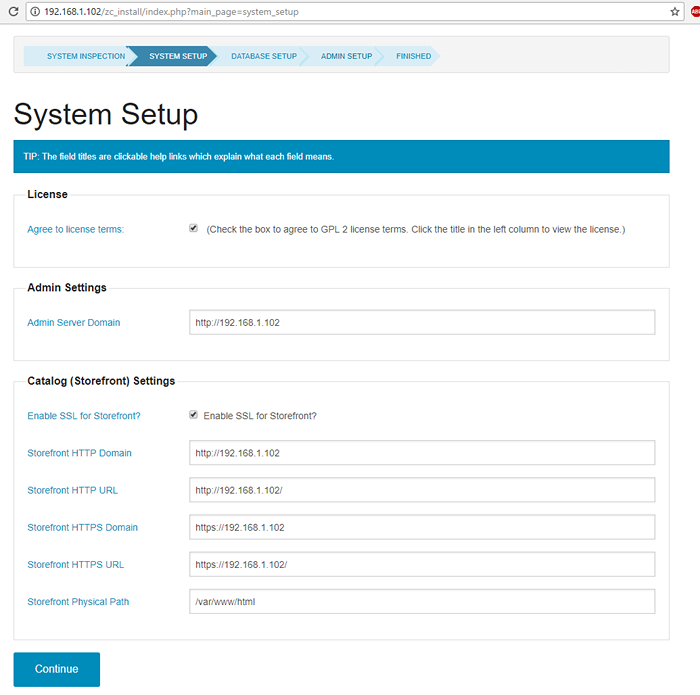 Konfiguracja systemu ZenCart
Konfiguracja systemu ZenCart 12. Następnie podaj informacje o bazie danych mysql (adres hosta bazy danych, nazwa bazy danych i poświadczenia), sprawdź Załaduj dane demo W bazie danych Zen Cart i wybierz zestaw znaków bazy danych, prefiks bazy danych i metoda pamięci podręcznej SQL, jak pokazano na poniższym zrzucie ekranu. Kliknij Kontynuować przycisk po zakończeniu w celu dalszego skonfigurowania Zen Cart.
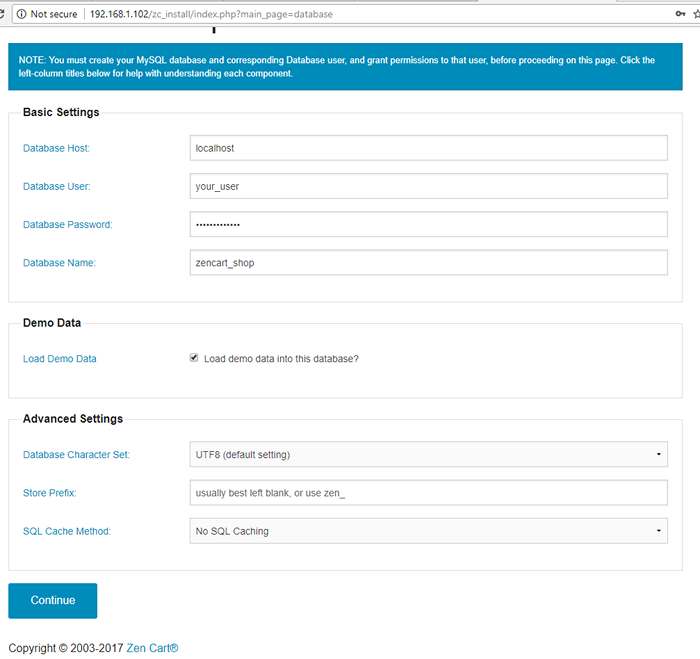 Konfiguracja bazy danych ZENCART
Konfiguracja bazy danych ZENCART 13. Na następnym ekranie instalacji dostarcz Superuser administratora Nazwa, która zostanie użyta do zalogowania się do przechowywania wsparcia i adres e -mail dla konta administracyjnego Superuser. Napisz lub zrób zdjęcie tymczasowego hasła administratora i nazwy katalogu administratora i naciśnij Kontynuować przycisk, aby rozpocząć proces instalacji.
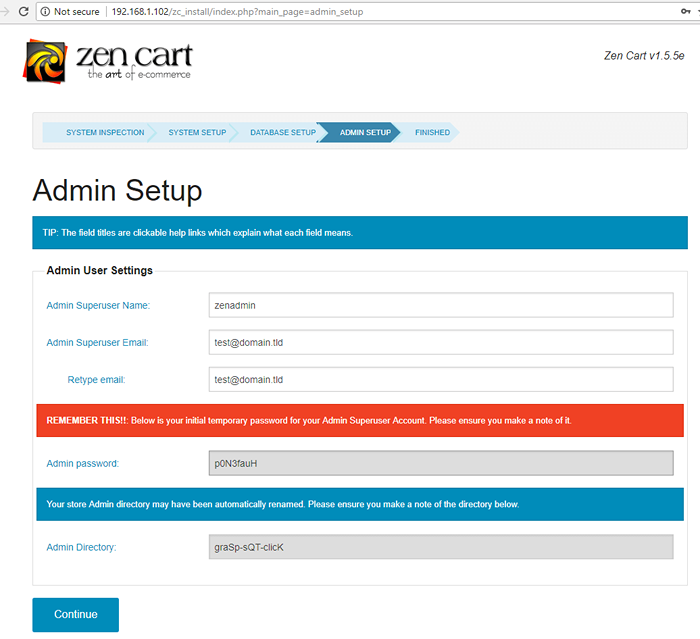 Konfiguracja administratora ZenCart
Konfiguracja administratora ZenCart 14. Poczekaj, aż proces instalacji zakończy się, a przekierujesz na końcowy ekran instalacyjny Zen Cart. Tutaj znajdziesz dwa linki do dostępu Administrator Zen Cart Dashboard i Twój sklep sklepowy link, jak pokazano na poniższym zrzucie ekranu. Upewnij się, że odnotuj adres zaplecza administratora sklepu.
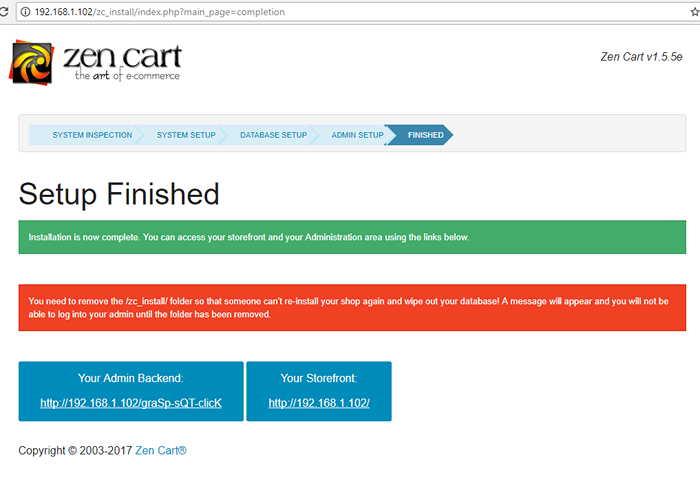 Instalacja Zencart zakończona
Instalacja Zencart zakończona 15. Teraz, przed faktycznym zalogowaniem się do panelu zaplecza sklepu, najpierw powróć do konsoli bash serwerowych i wydaj poniższe polecenie, aby usunąć katalog instalacyjny.
# rm -rf/var/www/html/zc_install/
16. Następnie wróć do przeglądarki i kliknij Backend administratora Link do przekierowania na stronę logowania pulpitu pulpitowego Zen Cart. Zaloguj się do panelu administracyjnego Zen Cart z użytkownikiem administracyjnym i hasłem wcześniej i należy uzyskać monit o zmianę tymczasowego hasła konta administracyjnego w celu zabezpieczenia sklepu.
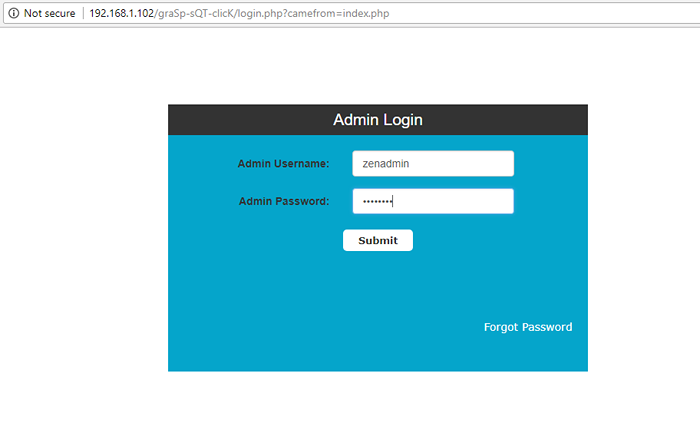 Login administratora Zencart
Login administratora Zencart 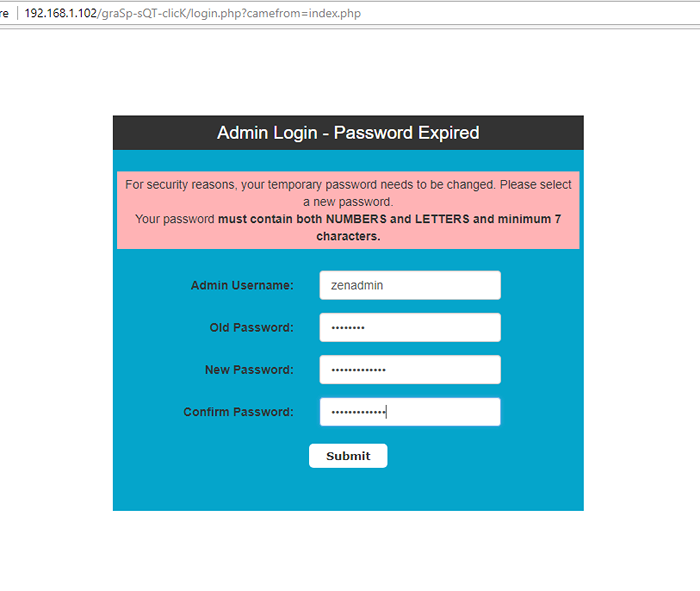 Konfiguracja hasła administratora Zencart
Konfiguracja hasła administratora Zencart 17. Po pierwszym zalogowaniu się do panelu Backend Zen, na ekranie zostanie wyświetlony nowy początkowy kreator konfiguracji. W początkowym czarodzieja dodaj nazwę sklepu, właściciel, adres e -mail właściciela sklepu, kraj sklepu, strefę sklepu i adres sklepu i kliknij Aktualizacja przycisk, aby zapisać zmiany. Po ukończeniu tego ostatniego kroku możesz zacząć zarządzać swoim sklepem internetowym, skonfigurować lokalizacje i podatki oraz dodać niektóre produkty.
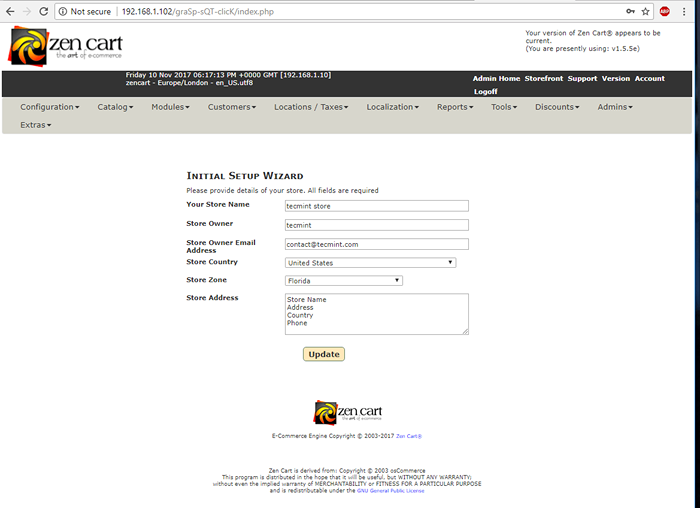 Kreator konfiguracji ZenCart
Kreator konfiguracji ZenCart 18. Wreszcie, aby odwiedzić swój sklep Fronendowy Zen, przejdź do adresu IP serwera lub nazwy domeny za pośrednictwem protokołu HTTP, jak pokazano na poniższym zrzucie ekranu. To jest strona internetowa, na której reklamowane produkty będą wyświetlane dla twoich klientów.
http: // ww.Twoja domena.tld
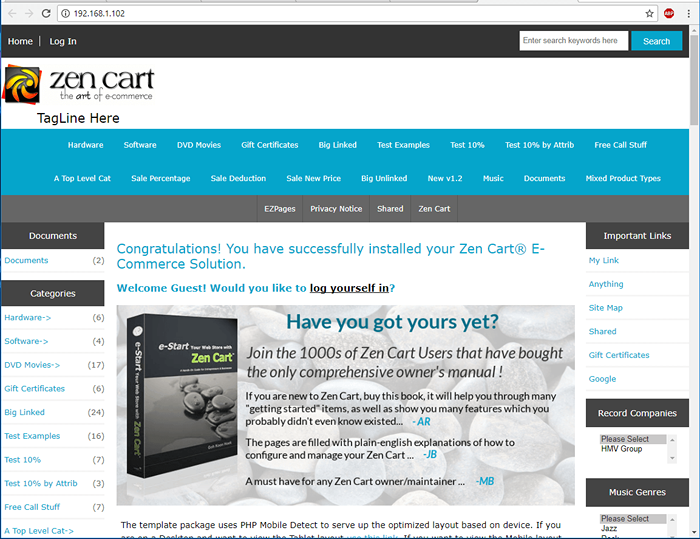 Zencart Store Frontend
Zencart Store Frontend Gratulacje! Udało Ci się wdrożyć Zen Cart online platforma e-commerce w twoim systemie.
- « Insecres - narzędzie do znalezienia niepewnych zasobów na stronach HTTPS
- Jak zainstalować Piwik (alternatywę dla Google Analytics) w Linux »

